
Il est de notoriété publique que les lecteurs vidéo par défaut sont tout pourris, et (presque) tout le monde connaît les alternatives : VLC, media player classic etc. Mais on ne pense pas a changer le lecteur d’image par défaut, qui est pourtant tout aussi médiocre que son homologue vidéo.
Voici donc une alternative pour partir sur de bonne bases. Avant tout je ne pouvais pas laisser de côté les grands noms du domaine, donc si vous ne les connaissez pas je vous invite à jeter un œil à XnView, Faststone etc (il en existe de nombreux autres). Ils pourraient bien faire votre bonheur.
Nomacs
Mais je vais surtout vous parler ici de mon choix : j’ai nommé Nomacs (image lounge). Pourquoi ? Mais je vais vous le dire !
Ceux que j’ai cité précédemment commencent un peu à être des ancêtres et rassemblent presque trop de fonctionnalités, cela se ressent dans l’interface. Nomacs est tout frais tout beau, bien pensé, simple et innovant.
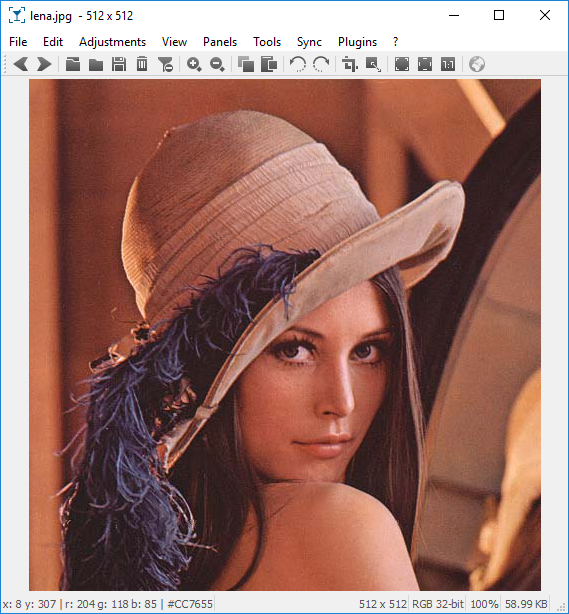 ◎ Interface de base, avec Lena (l'image test de référence)
◎ Interface de base, avec Lena (l'image test de référence)
On peut si on le souhaite privilégier les raccourcis clavier (évitant ainsi l’occlusion de l’espace visuel par l’interface). On se retrouve ainsi avec une image plein ou quasi plein écran et le but c’est de visualiser des images non ? C’est aussi parce qu’il remplit toutes les critères que j’attends d’un soft de visualisations :
-
Affiche les PSD
-
Des outils de retouche de bases (très pratique pour éviter de lancer Photoshop pour les opérations de base comme recadrer ou augmenter la luminosité).
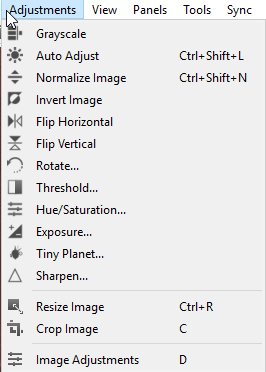 ◎ Filtres de bases
◎ Filtres de bases
- La possibilité d’ “annotation” rapide ;) (avec les plugins de base).
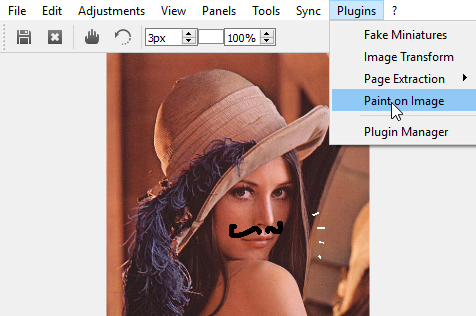 ◎ Annotations, utiles ou pas...
◎ Annotations, utiles ou pas...
-
Pouvoir afficher la géolocalisation de la photo sur google-map.
-
Le mode sans bords (touche F10). Juste l’image, sans fioriture.
-
Le fait que le logiciel soit cross-platform.
Simple à apprendre, simple à maîtriser
Nomacs propose une série de raccourcis vers fonction et des panneaux d’infos faciles à retenir tout en restant accessible à la souris via les menus :
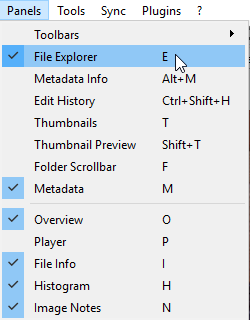 ◎ une lettre, un panneau stylé
◎ une lettre, un panneau stylé
Exemple avec les éléments cochés (on n’en met jamais autant en même temps en utilisation normale):
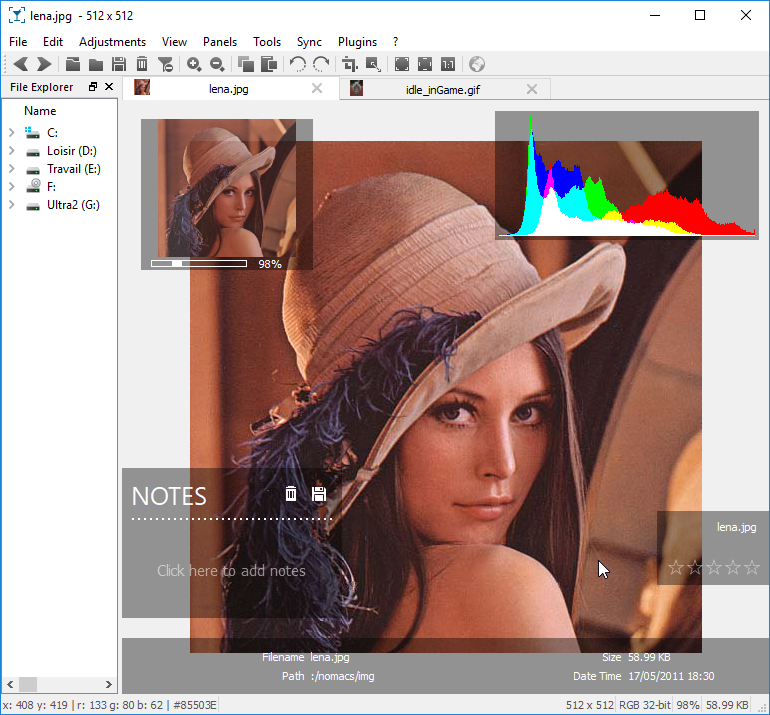 ◎ Panneaux d'infos en superposition
◎ Panneaux d'infos en superposition
Une petite sélection des shortcuts que j’apprécie particulièrement :
-
Ctrl + Cmet le fichier dans le presse papier (comme si on avait fait ctrl+c avec le fichier sélectionné). -
Ctrl + Shift + Cmet l’image dans le copy buffer (comme dans le cas d’un print-screen). -
Ctrl + Alt + Epermet d’ouvrir le dossier contenant l’image. -
Rredresse rapidement de 90° sens horaire, Shit + R pour l’autre sens. -
Mafficher les métadonnées -
Ctrl + 0Adapter l’image à la fenêtre. -
Ctrl + 1reset zoom à 100%. -
Ctrl + 2Adapter la fenêtre à l’image. -
Le fait de pouvoir cliquer-glisser-relâcher pour simuler un swipe tactile (pratique quand on a la souris dans une main et le verre dans l’autre).
La synchronisation des visionneuses
Une fonctionnalité unique qui mérite d’être détaillée : La synchronisation des visualiseurs multiples.
Quand on travaille dans le monde de la création graphique, il arrive souvent qu’on doive comparer plusieurs images presque similaires (qualité, couleur, Grain…). Une fois plusieurs fenêtres ouvertes, vous pouvez les connecter avec un glisser-déposer d’une image sur l’autre en maintenant la touche Alt enfoncée (soit via le menu, soit via le raccourci Ctrl + A pour connecter tous ceux ouvert).
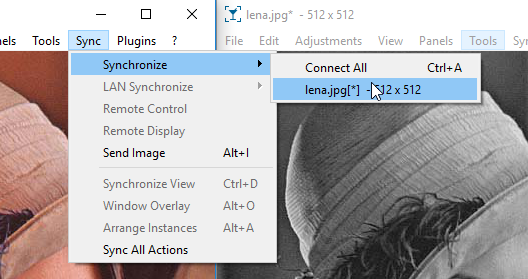
Toutes les opérations réalisées en appuyant sur Alt (passer l’image suivante, zoom, Pan) sont effectuées en simultané ! Énorme !
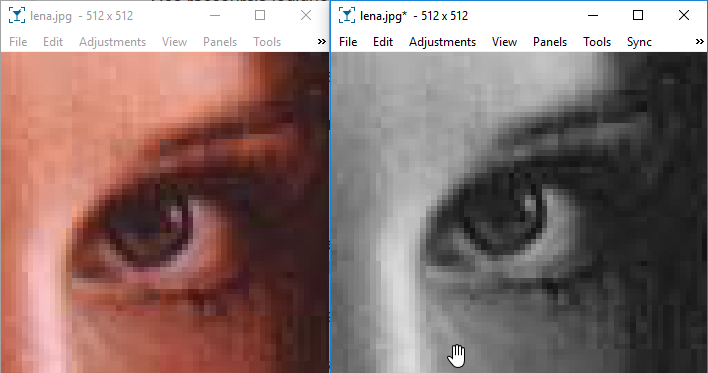 ◎ Zoom et pan synchronisé sur les viewer
◎ Zoom et pan synchronisé sur les viewer
Il peut agencer toutes les fenêtres en grille sur l’écran. Il peut devenir alors très facile de comparer jusqu’à 9 images très rapidement (au delà il faut avoir un grand écran), notez qu’il peut même se synchroniser en LAN !).
La bonne ambiance
Dernier point, il est fun en son cœur ! Les développeurs ont l’air d’une équipe de geek sympa. Ils ont par exemple dressé une carte “Nomacs around the world”.
Autre preuve de la coolitude avec le ‘Pong’ à déclencher avec Ctrl + Alt + Shift + P, pas mal si on est deux et qu’on en a marre de mater les photos. 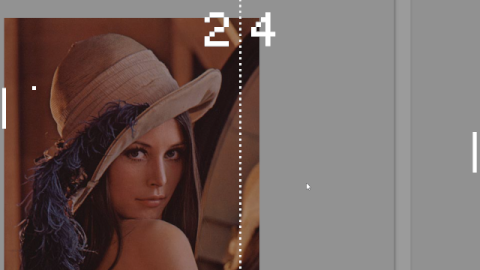 ◎ Le Pong caché pour des parties en 10 points
◎ Le Pong caché pour des parties en 10 points
Note sur le visionnage de photos : Quand je me replonge spécifiquement dans mes photos je n’utilise pas Nomacs mais PlayMemories Home, le logiciel gratuit de Sony qui a des modes de tri de photos très pratique (surtout l’affichage en calendrier) et qui peut afficher énormément d’image simultanément, à la manière de Picasa/google photos, tout en restant complètement offline.
Pour finir, si vous avez un viewer d’images que vous appréciez pour des fonctionnalités particulières, faites en pars dans les commentaires.